在电脑上完成一项任务,许多时候往往需要经过多道流程、使用多个软件才能完成。如果这些流程呈现经常化的固定趋势,那么就会出现重复性的操作。在这种情况下,如果能以简单的批处理来串起复杂的多道工序操作,效率就会有所提高。
1. 一键执行EXE 多道程序串起来
我们可以将经常重复进行的、用多个软件实现的任务用批处理串起来完成,一道工序完成后自动进入下一道工序。例如:填完表后上传到局域网服务器、备份到云盘同步文件夹、完毕后自动关机,这一系列任务可以通过一个批处理完成。此前我们曾介绍过用Windows内部命令编制BAT批处理文件的方法完成类似任务。今天我们给大家介绍另一种方法,通过多媒体创作软件Multimedia Builder(以下简称MMB)编制EXE自动批处理文件串起流程执行。不要害怕,这个过程不需要使用复杂的代码,只需选择相应选项并会使用Windows最基本的内部命令,同时参考一下MMB的帮助系统,能够调用其基本指令即可完成批处理程序的创建。
首先启动MMB软件,在工程文件中根据要处理的工序数量添加相应数量的空白页面,比如添加4个页面。然后双击每一个页面,给每一道工序定义调用程序的页面属性。页面属性中主要定义调用程序的脚本,只需点击“脚本”按钮,然后点击第一个按钮“向导”,在弹出的脚本窗口中选择“动作”为“Run”,并在路径中指定要执行的外部程序,或者将“动作”指定为“SysCommand”,填入相应的系统命令,即可完成对程序的调用或文件的操作。需要用的具体指令可查阅Windows命令提示符帮助信息和MMB帮助系统。
图1 添加MMB工序页面并定义脚本
图2 通过程序调用来实现脚本自定义
当各道工序的调用指令定义完成后,再将最后一页之前的所有各页的“页面退出”脚本都选择为“NextPage”,这样当本页的任务完成后,就会自动进入下一页去自动执行后续的脚本。
图3 将每页的页面退出动作选择为NextPage
当所有脚本和指令定义完毕后,通过“文件”菜单下的“发布”命令将工程文件编译为一个EXE文件。之后,我们只需执行该EXE文件,就可以启动多道任务自动执行的过程了。
2. 以一管二 备份销毁一条龙
有时,我们需要在一台公用的电脑上完成自己的工作,当工作完成后,需要将完成后的文档传送到自己的U盘或网盘上去,然后在离开之前将工作电脑硬盘中刚才自己所建的文档删除掉。对于比较机密的资料,还得考虑采取一些措施,让删除后的文档别人不能恢复。如果我们能编制一个批处理文件,让文件完成后自动拷贝备份和自动删除,且作一些文件防恢复粉碎性处理的措施,那么,前面所讲的复杂过程就会变简单了。
先建立一个以BAT为扩展名的纯文本文件“文档备份并销毁.BAT”,在其中输入3条指令。假设我们使用的工作文件名为“工作文档.DOC”,而备份U盘的盘符为U。这时的命令构成如下:
COPY 工作文档.DOC U:
COPY NUL 工作文档.DOC
DEL 工作文档.DOC
图4 编制文档备份兼自动销毁批文件
之后,在完成工作文档的编辑任务后,只需双击该文件夹下的“文档备份并销毁.BAT”文件,即可自动将工作文件备份到U盘中,同时销毁本地的工作文件。即便是别人用恢复软件,也难以恢复出有用信息了。
小提示:
其中的语句“COPY NUL 工作文档.DOC”是用来销毁原文件中的数据用的,而语句“DEL 工作文档.DOC”则是删除已经销毁了数据的文件,这样即便是有人恢复了文件,其中的内容也是空空如也。
小技巧:
如果工作文件夹中的工作文件名称或U盘所在盘符有所改变,我们只需用记事本打开“文档备份并销毁.BAT”,简单修改一下其中的工作文件名和盘符,就可以实现变通使用了。
3. 后台执行 文件转换自动化
一般来说,我们对文件进行压缩,对照片、音乐或视频文件进行转码处理,都要通过一些专门的压缩软件或文件格式转码工具,在视窗界面下来完成的,而这一过程一般需要多次的点击操作。实际上,许多压缩或格式转换工具都带有命令控制台,我们可以通过相对固定的命令行的方式,只需改变为不同的转换参数,即可实现成批文件的快速压缩、解压、格式转换等操作。
小提示:
这其中看似要使用一些代码,操作稍显发杂。但如果掌握了使用要领,只需一次建立以后只需稍加修改即可,从总体上来说工作效率会比使用菜单来转换有很大的提升。
(1)分散文件压缩批量化
我们通过WinRAR或好压等压缩控制台命令,可以批量处理压缩文件。WinRAR的压缩控制台程序为程序安装文件夹中的RAR.EXE文件,通过调用此文件可编制批量处理压缩文件的批处理程序。假如我们要对不同分区的不同目录进行压缩备份,可以先将此RAR.EXE文件拷贝到一个工作文件夹中,然后在工作文件夹中编制一个批处理文件如“批量压缩.BAT”,在这个批处理文件中,只写入如下一条命令:
rar a -r e:\我的备份.rar @backup.txt
图5 批量压缩备份的批处理内容
接下来在工作文件夹下建立一个备份列表文本文件backup.txt,在其中录入要备份的文件夹的路径,每个文件夹路径占一行。
图6 备份列表文件backup.txt的内容
以上工作完成后,以后只需执行“批量压缩.BAT”,就可以一次性地将多个分区中的多个文件夹打包备份到E盘的“我的备份.RAR”里备份了。
(2)媒体格式转换自动化
对于一些媒体文件的格式转换,我们也可以通过命令批处理的方式实现一键转换。例如,要将当前文件夹下的所有MP4文件均转换为AVI文件供老式DVD机在电视上播放,可以先安装新版的格式工厂软件,然后在当前媒体文件夹下的命令提示符窗口中执行如下命令:
"C:\Program Files\FreeTime\FormatFactory\FormatFactory.exe" "All to AVI" "High quality and size" "E:\My-MP4\*.mp4"
图7 用命令行自动转换媒体格式
小提示:
格式工厂命令行格式基本形式为:
FormatFactory "方法名称" "配置名称" "源文件全路径"
注意书写具体命令时,最前面的部分是调用格式工厂的主程序,要能找到程序的路径;中间的两部分“方法名称”和“配置名称”要按软件帮助中提供的方法名称和配置名称来套用;而最后一部分是用户的媒体文件所在的文件夹,可自行定义。
小技巧:
命令行的编制看起来复杂,其实使用起来非常方便。为了使用方便,只需将其放置在一个BAT文件中,到使用时对参数稍加改动就可以了。
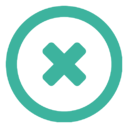
 苏公网安备 32050502001014号
苏公网安备 32050502001014号